Visual Studio Code adalah alat pemrograman fundamental untuk mengedit source code aplikasi komputer. Microsoft mengembangkan tool ini untuk dapat berjalan di sistem operasi Windows, Linux, dan Mac. Aplikasi editor ini bersifat open-source, sehingga bisa kita gunakan secara gratis. Di sini kita akan membahas tips & trik yang semua developer harus tahu saat menggunakan Visual Studio Code.
Untuk melihat tips dan trik sebelumnya Anda bisa lihat di sini.
Di bawah ini adalah daftar tips dan trik dalam menggunakan Visual Studio Code bagian 2.
Contents
Buka Visual Studio Code dengan File Explorer dan CMD
Kita bisa membuka folder proyek untuk kita buka tanpa perlu membuka Visual Studio Code lalu melakukan perintah File > Open Folder. Kita bisa membukanya sekaligus membuka folder yang sedang kita buka di File Explorer dengan menekan klik kanan, lalu memilih Open with Code.
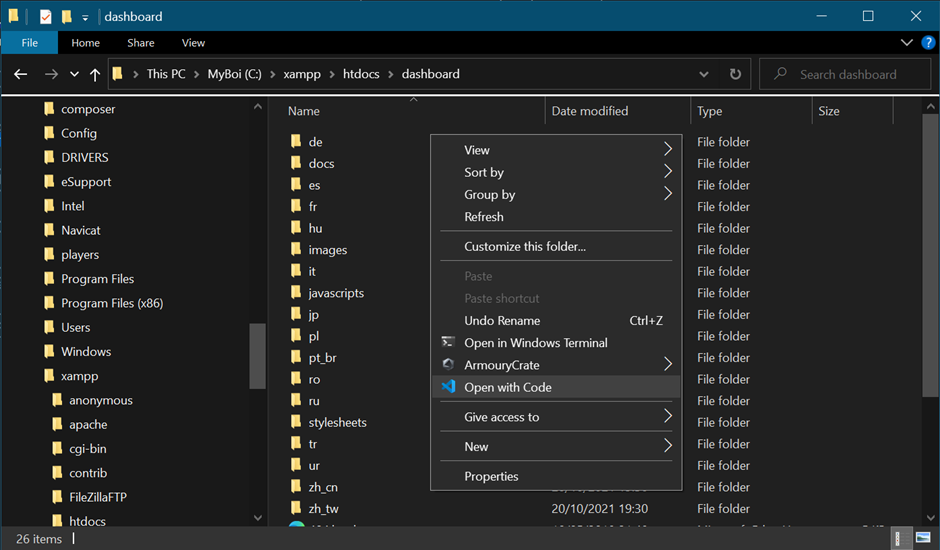
Jika kita sedang membuka Terminal atau Command Prompt (CMD), kita bisa menuliskan perintah “code .” (tanpa kutip) untuk membuka folder yang sedang kita buka, seperti pada contoh di bawah ini.
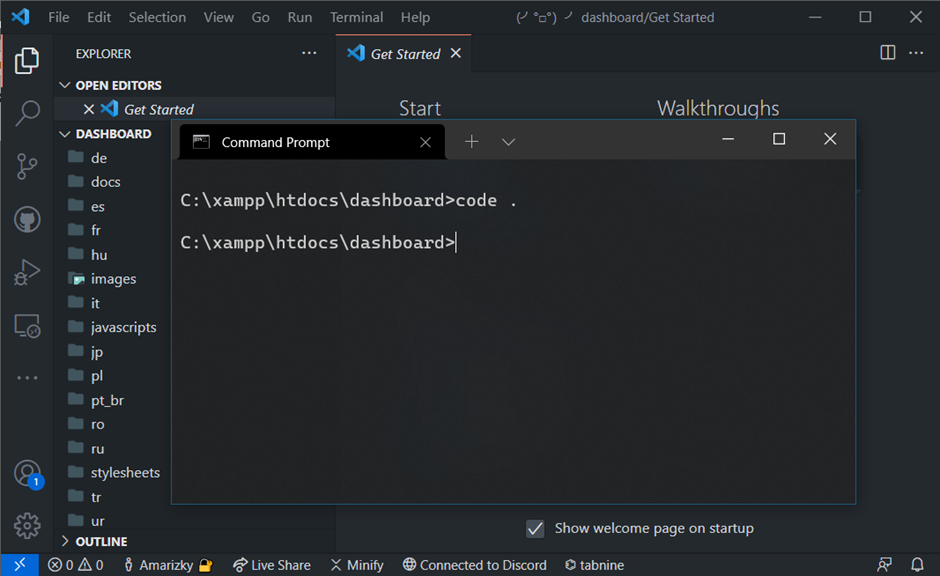
Pindah tab
Pada browser biasanya kita berpindah tab menggunakan CTRL diikuti nomor urut tab yang ingin kita buka, di sini fitur berpindah tab dengan tombol kombinasi juga tersedia. Jika pada browser kita menggunakan tombol CTRL+1/2/dst, pada tool ini kita menggunakan tombol ALT+1/2/dst.

Ekstensi untuk framework
Saat kita sedang membuat aplikasi dengan framework tertentu, kemungkinan besar di Extension Marketplace sudah ada orang yang membuat ekstensinya, seperti pada contoh di bawah ini.

Terminal
Kita bisa membuka terminal tanpa harus membukanya di window baru. Terminal tersebut bisa kita buka dengan membuka Command Palette (CTRL+SHIFT+P), menuliskan “new terminal,” kemudian pilih Terminal: Create New Terminal.

Terminal baru tersebut akan terbuka di window bagian bawah, seperti pada gambar di bawah ini.

Kita juga bisa mengganti atau menambah terminal dengan menekan tombol +, seperti pada gambar di bawah ini.
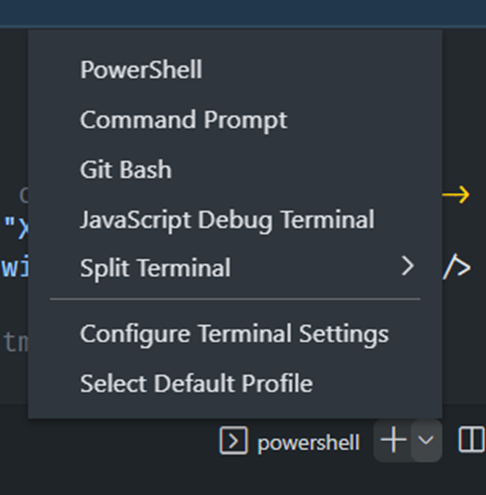
Itulah beberapa tips dan trik menggunakan Visual Studio Code. Kemudahan dan kenyamanan saat mengembangkan suatu sistem sangat penting bagi developer. Semoga tips dan trik di atas dapat memudahkan para pembaca dalam mengembangkan sistemnya.
Untuk melihat tips dan trik selanjutnya Anda bisa lihat di sini.